สวัสดี! ตอนนี้ฉันจะแสดงให้คุณเห็นว่าคุณทำได้อย่างไร เบิร์นอิมเมจดิสก์ ISO ของการกระจาย Linuxในระบบปฏิบัติการ Windows ไปยังอุปกรณ์ USB เช่น ไปยังแฟลชไดรฟ์ ดังนั้นการสร้างแฟลชไดรฟ์ USB ที่สามารถบู๊ตได้ด้วย Linux ซึ่งคุณสามารถใช้ติดตั้งการกระจาย Linux บนฮาร์ดไดรฟ์ของคอมพิวเตอร์ของคุณในภายหลังหรือใช้เวอร์ชัน Live ก็ได้
ระบบปฏิบัติการ Linux ได้รับความนิยมอย่างมาก ผู้คนจำนวนมากจึงอยากลองใช้ระบบนี้ เช่น ติดตั้งลงในฮาร์ดไดรฟ์ของคอมพิวเตอร์เป็นระบบที่สอง หรือเพียงแค่เบิร์นชุดการแจกจ่ายลงในแฟลชไดรฟ์ ( เหล่านั้น. ทำ Live-USB) และทดสอบเวอร์ชัน Live และหลายๆ คนใช้เป็นระบบหลักในคอมพิวเตอร์ของตนอยู่แล้ว
ในขณะเดียวกัน บางคนไม่ทราบวิธีติดตั้ง Linux distribution หลายคนต้องการเรียนรู้วิธีติดตั้งและติดตั้งระบบนี้ใหม่ด้วยตนเอง ไซต์นี้ได้รวบรวมบทความและคำแนะนำมากมายเกี่ยวกับการติดตั้งระบบปฏิบัติการ Linux บนฮาร์ดไดรฟ์ของคอมพิวเตอร์ของคุณ
ลินุกซ์เป็นระบบฟรี มีลินุกซ์จำหน่ายค่อนข้างมากที่สามารถดาวน์โหลดได้ฟรี ( ฟรี) ดาวน์โหลดบนอินเทอร์เน็ต การแจกแจงเกือบทั้งหมดจะกระจายเป็นอิมเมจ ISO ( อิมเมจ ISO คือไฟล์ที่ประกอบด้วยข้อมูลทั้งหมดบนออปติคัลดิสก์) ซึ่งจะต้องเบิร์นลงในแผ่น DVD หรือแฟลชไดรฟ์ USB ในกรณีนี้ คุณไม่เพียงแต่ต้องคัดลอกไฟล์อิมเมจและส่งไปยังดิสก์หรือแฟลชไดรฟ์เท่านั้น คุณต้องสร้างสื่อที่สามารถบูตได้จากอิมเมจ ISO เพื่อให้คุณสามารถบูตจากสื่อนี้ และตัวอย่างเช่น ติดตั้ง Linux บน คอมพิวเตอร์.
ดังนั้น สิ่งแรกที่คุณจะพบหากคุณต้องการติดตั้ง Linux ก็คือ คุณจะต้องเบิร์นอิมเมจของดิสก์ ISO ลงในดิสก์ แต่โลกแห่งเทคโนโลยีไม่หยุดนิ่งดังนั้นจึงเป็นไปได้มานานแล้วที่จะบันทึกภาพดังกล่าวลงในไดรฟ์ USB เช่น ไปยังแฟลชไดรฟ์เนื่องจากสะดวกและรวดเร็วกว่ามาก
ดังนั้นวันนี้เราจะมาเรียนรู้วิธีเขียนอิมเมจ ISO ลงในแฟลชไดรฟ์ในระบบปฏิบัติการ Windows เราจะพิจารณาวิธีที่ง่ายที่สุดวิธีหนึ่งคือการใช้โปรแกรมฟรี UNetbootin ซึ่งออกแบบมาเป็นพิเศษสำหรับการเขียนภาพจาก Linux ไปยังอุปกรณ์ USB
โปรแกรม UNetbootin
UNetbootinเป็นโปรแกรมฟรีสำหรับเบิร์นอิมเมจ ISO ลงในไดรฟ์ USB ( แฟลชไดร์ฟ). ได้รับการออกแบบมาโดยเฉพาะสำหรับอิมเมจ ISO ที่มีการแจกแจง Linux ด้วยโปรแกรมนี้ คุณสามารถเบิร์นอิมเมจของการแจกจ่าย Linux ได้เกือบทุกรูปแบบ เช่น Ubuntu, Debian, OpenSuse, Fedora, Linux Mint รวมไปถึงการแจกแจงยอดนิยมอื่น ๆ
UNetbootin ยังช่วยให้คุณดาวน์โหลดอิมเมจ ISO ที่ต้องการได้ด้วยตัวเอง เช่น คุณไม่จำเป็นต้องดาวน์โหลดก่อนด้วยซ้ำในการทำเช่นนี้คุณเพียงแค่ระบุการแจกแจงที่ต้องการในเมนูโปรแกรม ในขณะเดียวกัน ก็สามารถระบุอิมเมจ ISO ที่เฉพาะเจาะจงได้ เช่น การระบุเส้นทางไปยังไฟล์รูปภาพที่คุณดาวน์โหลดก่อนหน้านี้ก็เป็นไปได้เช่นกัน โดยส่วนตัวแล้ว นี่คือสิ่งที่ฉันคุ้นเคยหรืออีกนัยหนึ่งคือการดาวน์โหลดการแจกแจง Linux ด้วยตนเองจากแหล่งเหล่านั้นและในลักษณะที่สะดวกกว่าสำหรับฉัน
นอกเหนือจากการเผยแพร่ Linux แล้ว โปรแกรม UNetbootin ยังสามารถสร้างแฟลชไดรฟ์ USB ที่สามารถบูตได้พร้อมกับแอปพลิเคชันระบบต่างๆ เช่น: Parted Magic, Dr.Web Antivirus, Kaspersky Rescue Disk, NTPasswd, FreeDOS และอื่นๆ
ข้อเสียของโปรแกรม UNetbootin ได้แก่ มันไม่มีความสามารถเพิ่มเติมในการทำงานกับไดรฟ์ USB ยกเว้นการเขียนอิมเมจ ISO ลงไป นั่นคือไม่มีวิธีฟอร์แมตแฟลชไดรฟ์จากโปรแกรมหรือตรวจสอบข้อผิดพลาดหากจำเป็นทั้งหมดนี้จะต้องดำเนินการด้วยวิธีอื่นก่อน
ฉันจะดาวน์โหลดโปรแกรม UNetbootin ได้ที่ไหน
คุณสามารถดาวน์โหลด UNetbootin ได้จากเว็บไซต์ http://unetbootin.github.io/ ซึ่งมีโปรแกรมเวอร์ชันปัจจุบันให้บริการ ณ เวลาที่เขียนนี่คือเวอร์ชัน 661
หลังจากเยี่ยมชมเว็บไซต์แล้วให้คลิกที่ปุ่ม " ดาวน์โหลด (วินโดวส์)».
เป็นผลให้ไฟล์จะถูกดาวน์โหลด unetbootin-windows-661.exeขนาดประมาณ 4.6 เมกะไบต์ ซึ่งคุณจะใช้ในการเขียนอิมเมจ ISO ลงในแฟลชไดรฟ์ กล่าวอีกนัยหนึ่งคือ ไม่จำเป็นต้องติดตั้ง UNetbootin บนฮาร์ดไดรฟ์ของคอมพิวเตอร์ของคุณ โปรแกรมประกอบด้วยไฟล์ exe หนึ่งไฟล์ ซึ่งคุณเพียงแค่ต้อง ดาวน์โหลดโดยใช้วิธีการข้างต้น
คำอธิบายกระบวนการเขียนดิสก์อิมเมจ ISO ด้วย Linux ลงในแฟลชไดรฟ์โดยใช้ UNetbootin
ขั้นตอนที่ 1 - ฟอร์แมตแฟลชไดรฟ์เป็นระบบไฟล์ FAT32
ข้อเสียอย่างหนึ่งของโปรแกรมก็คือมันทำงานได้ดีกับอุปกรณ์ต่างๆ ( แฟลชไดรฟ์) ซึ่งจัดรูปแบบในระบบไฟล์ FAT32 หากไดรฟ์ USB มีระบบไฟล์เช่น NTFS โปรแกรมจะทำงาน แต่ไม่สามารถบูตจากแฟลชไดรฟ์นี้ได้อย่างน้อยที่สุดก็ไม่ได้ผลสำหรับฉัน หากแฟลชไดรฟ์ของคุณมีระบบไฟล์ FAT32 คุณเพียงแค่ต้องลบไฟล์ทั้งหมดออกจากแฟลชไดรฟ์และหากไม่มีคุณสามารถข้ามจุดนี้ไปได้เลย แต่หากคุณมีแฟลชไดรฟ์ที่มีระบบไฟล์อื่นที่ไม่ใช่ FAT32 คุณจะต้องฟอร์แมตอุปกรณ์ USB เป็นระบบไฟล์ FAT32 และวิธีที่เราพบว่าโปรแกรม UNetbootin ไม่มีเครื่องมือในตัวสำหรับการฟอร์แมตแฟลชไดรฟ์ USB ดังนั้นเราจึงต้องฟอร์แมตแฟลชไดรฟ์ให้เป็นระบบไฟล์ FAT32 อย่างอิสระก่อน เป็นเรื่องดีที่สามารถทำได้ง่ายมากโดยใช้เครื่องมือระบบปฏิบัติการ Windows มาตรฐาน
ดังนั้นให้เสียบแฟลชไดรฟ์ USB เข้ากับคอมพิวเตอร์ใน Windows Explorer คลิกขวาที่อุปกรณ์ USB แล้วเลือก “ รูปแบบ».
หน้าต่าง " การจัดรูปแบบ" เราต้องเลือกระบบไฟล์ FAT32 แล้วคลิกปุ่ม " เริ่ม».


การจัดรูปแบบจะเสร็จสิ้นเมื่อมีข้อความที่เกี่ยวข้องปรากฏขึ้น คลิก " ตกลง».
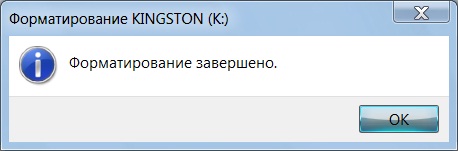
ตอนนี้เราสามารถไปยังกระบวนการเบิร์นอิมเมจ ISO ได้แล้ว
ขั้นตอนที่ 2 - เปิดโปรแกรมและเลือกอิมเมจ ISO
ตามตัวอย่าง ฉันจะแสดงวิธีเบิร์นอิมเมจดิสก์ ISO เฉพาะที่ฉันดาวน์โหลดไว้ก่อนหน้านี้ ( ตัวอย่างเช่น การกระจาย Ubuntu Budgie 18.04).
เราเปิดตัวโปรแกรม UNetbootin และที่ด้านล่างของโปรแกรมเลือกอิมเมจ ISO และระบุเส้นทางไปยังอิมเมจนี้และตรวจสอบว่าระบุประเภทอุปกรณ์และสื่ออย่างถูกต้องหรือไม่ หลังจากนั้นให้คลิก “ ตกลง».
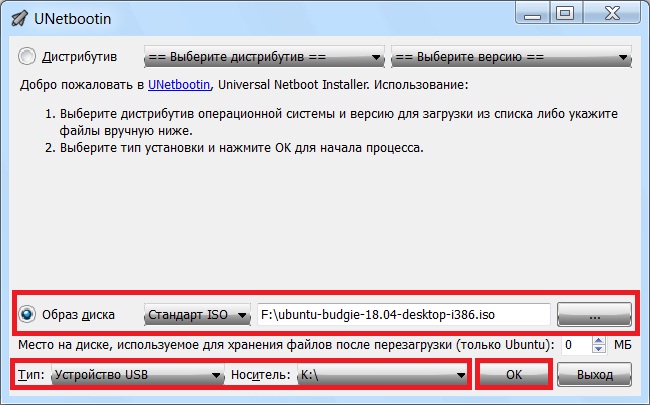
หากคุณไม่มีอิมเมจ ISO คุณสามารถใช้เมนูที่ด้านบนของโปรแกรม หรืออีกนัยหนึ่งคือเลือกการแจกจ่าย Linux และเวอร์ชันของมัน ในกรณีนี้ โปรแกรมจะดาวน์โหลดการแจกจ่ายนั้นเอง
ขั้นตอนที่ 3 - เสร็จสิ้นกระบวนการบันทึก
กระบวนการเบิร์นอิมเมจ ISO ใช้เวลาประมาณ 5-7 นาที
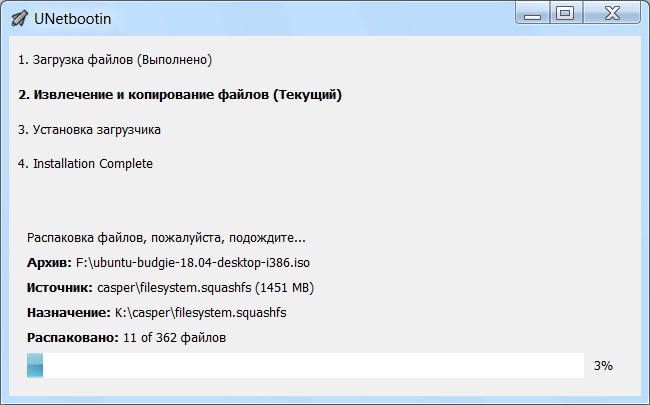
เมื่อมีข้อความปรากฏขึ้นแสดงว่าการบันทึกเสร็จสิ้นแล้ว ( การติดตั้งเสร็จสมบูรณ์) ปิดโปรแกรม เช่น คลิก " ออก».
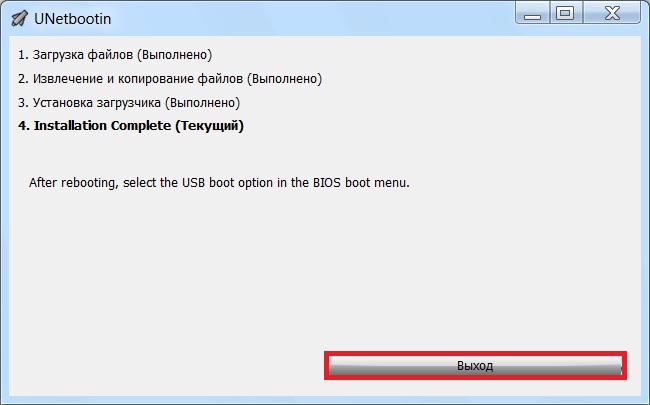
เป็นผลให้เราได้แฟลชไดรฟ์ที่สามารถบู๊ตได้พร้อมระบบกระจาย Linux ในการบู๊ตคุณจะต้องตั้งค่าพารามิเตอร์การบู๊ตที่เหมาะสมใน BIOS ( ส่วนการบูต) เพื่อให้ระบบไม่ได้บู๊ตจากฮาร์ดไดรฟ์ แต่มาจากอุปกรณ์ USB
นั่นคือทั้งหมดสำหรับฉัน ฉันหวังว่าเนื้อหาจะมีประโยชน์และน่าสนใจสำหรับคุณ ลาก่อน!






